Hola a todos, ¿cómo están? Soy Mr.Win32 y hoy les traigo un nuevo tutorial en el que les mostraré cómo solucionar problemas de apagado y suspensión en Windows 10. Ya sea que hayan actualizado recientemente a Windows 10 o estén experimentando problemas con el funcionamiento de apagar o suspender la computadora, hay algunos pasos que pueden seguir para intentar resolver este problema. No puedo garantizar que funcione para todos, pero creo que puede ser de ayuda, ya que voy a explicar diferentes métodos que podrían ayudarles.
Paso 1: Cambiar la configuración de energía
Lo primero que deben hacer es dirigirse al menú de Inicio y buscar las opciones de energía. Deberían ver un ícono de una batería junto a un cable de alimentación. Haz clic izquierdo en él y luego selecciona «Cambiar la configuración del plan». Luego, haz clic izquierdo en «Cambiar la configuración de energía avanzada» en la parte inferior de la ventana.
Después, deben desplazarse hacia abajo en la lista hasta encontrar «PCI Express». Haz clic izquierdo en el pequeño signo de más a su lado y luego en el signo de más junto a «Administración de energía del estado de enlace». A continuación, haz clic izquierdo en la configuración de ahorro de energía que esté seleccionada y, en el menú desplegable que aparece, elige la opción «Apagado» si tienes una computadora de escritorio. También asegúrate de que tanto la opción «Conectado» como la opción «En batería» estén en la posición «Apagado». Por último, haz clic en «Aplicar» y luego en «Aceptar».
Paso 2: Utilizar el símbolo del sistema
Si el primer método no funciona, podemos probar con el símbolo del sistema. Haz clic derecho en el botón de inicio y luego haz clic izquierdo en «Símbolo del sistema (Admin)». Ten en cuenta que debes ser administrador o tener privilegios de administrador para realizar esta acción. Si aparece una ventana emergente de Control de cuentas de usuario, haz clic en «Sí».
Dentro del símbolo del sistema, escribe el siguiente comando: powercfg -h off, sin las comillas. Luego, simplemente presiona la tecla «Enter».
Después de realizar ambos métodos, te recomendaría reiniciar la computadora y ver si se resuelve el problema. Espero que este tutorial les sea de ayuda y que puedan solucionar todos sus problemas. ¡Nos vemos en el próximo video! Adiós.



![Arreglar problema de controlador HD Audio en Windows 10 [Tutorial] Arreglar problema de controlador HD Audio en Windows 10 [Tutorial]](https://win32diskimager.es/wp-content/uploads/2023/10/arreglar-problema-de-controlador-150x150.jpg)


![Solucionar problema resolución pantalla Windows 10 [Tutorial 2023] Solucionar problema resolución pantalla Windows 10 [Tutorial 2023]](https://win32diskimager.es/wp-content/uploads/2023/10/solucionar-problema-resolucion-p.jpg)
![Cómo Activar Windows 10 [Tutorial] Cómo Activar Windows 10 [Tutorial]](https://win32diskimager.es/wp-content/uploads/2023/10/como-activar-windows-10-tutorial-150x150.jpg)

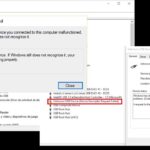
![Solución: Falla dispositivo Bluetooth en Windows 10 [Tutorial] Solución: Falla dispositivo Bluetooth en Windows 10 [Tutorial]](https://win32diskimager.es/wp-content/uploads/2023/10/solucion-falla-dispositivo-bluet-150x150.jpg)
![Solución al problema de descarga de aplicaciones en la tienda de Windows 10 [Tutorial] Solución al problema de descarga de aplicaciones en la tienda de Windows 10 [Tutorial]](https://win32diskimager.es/wp-content/uploads/2023/10/solucion-al-problema-de-descarga-150x150.jpg)